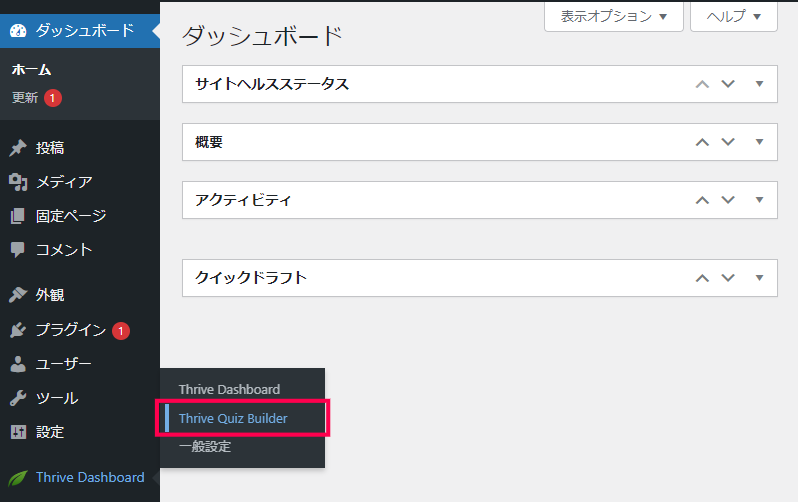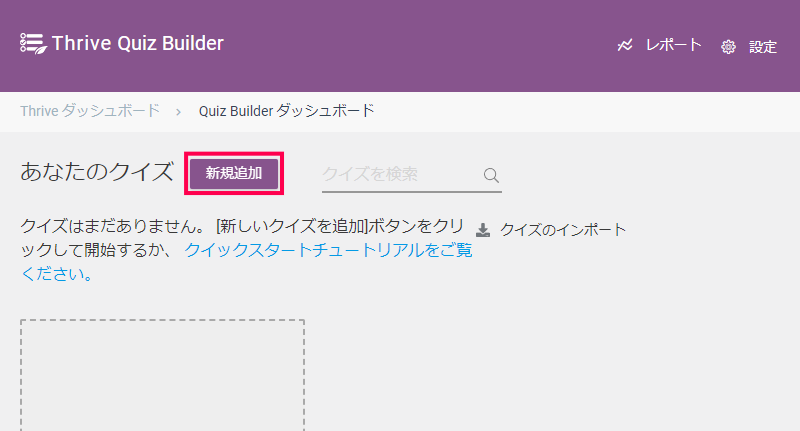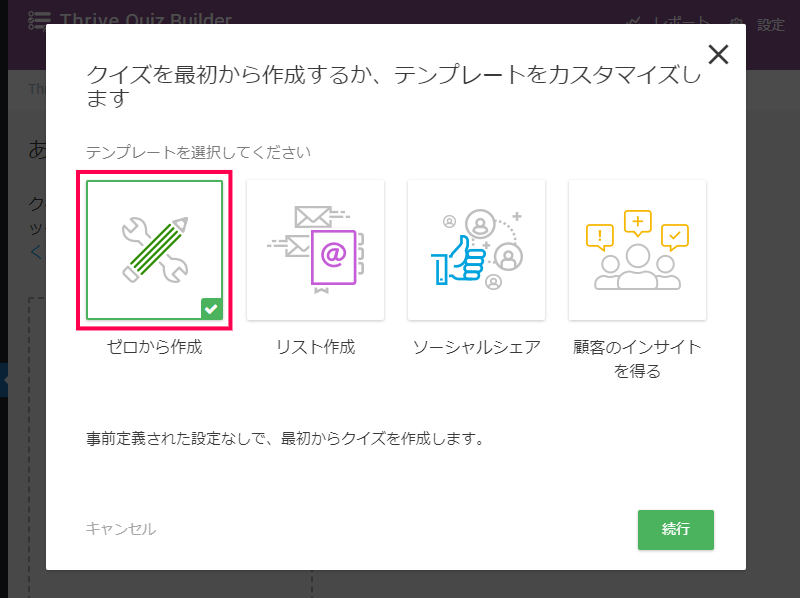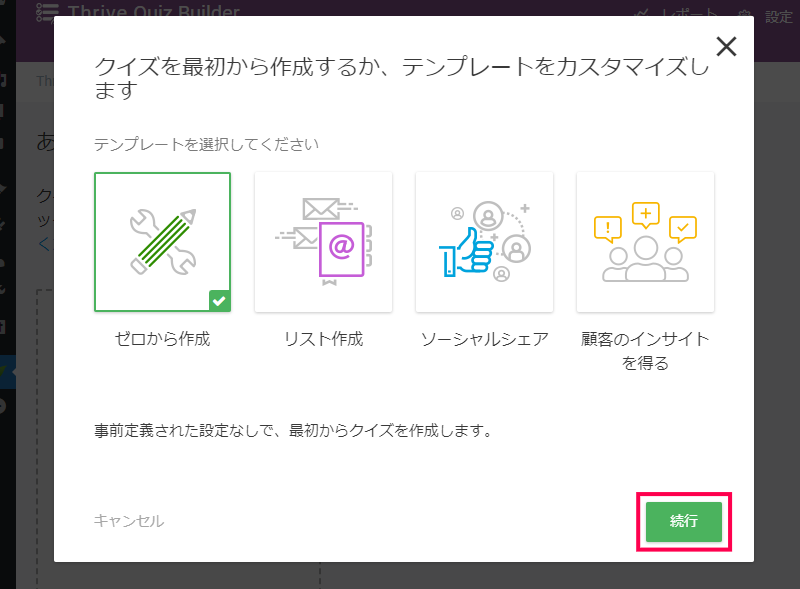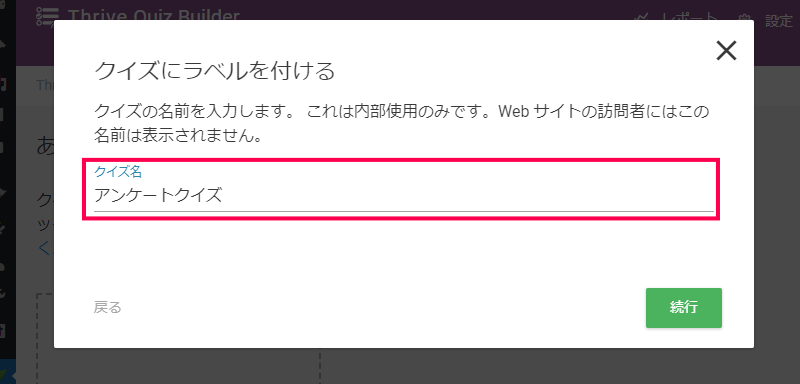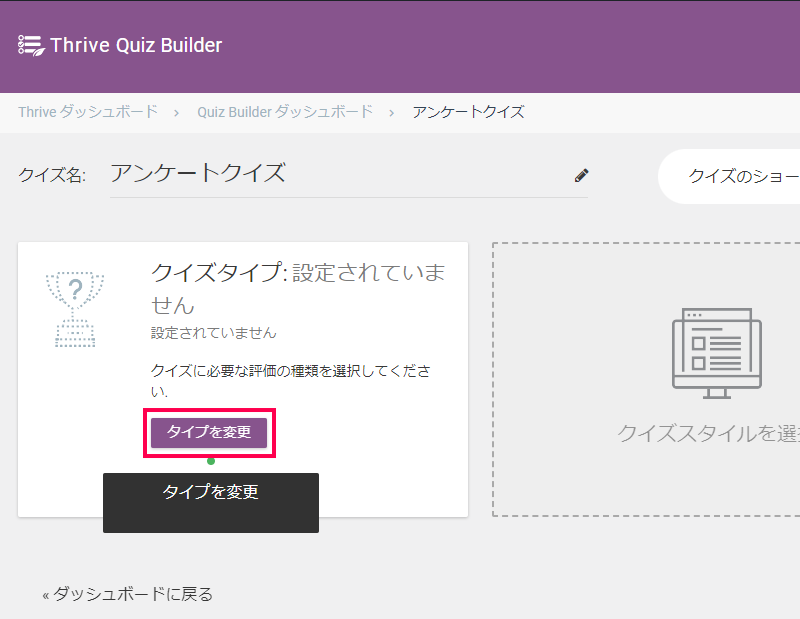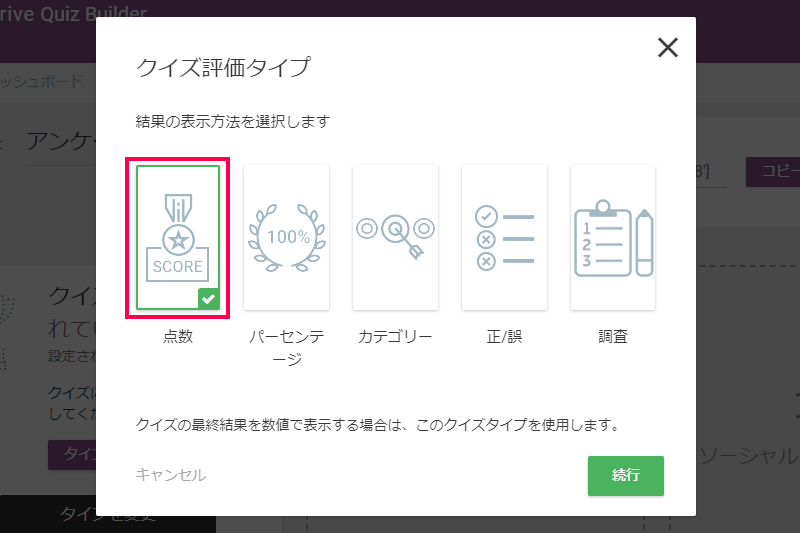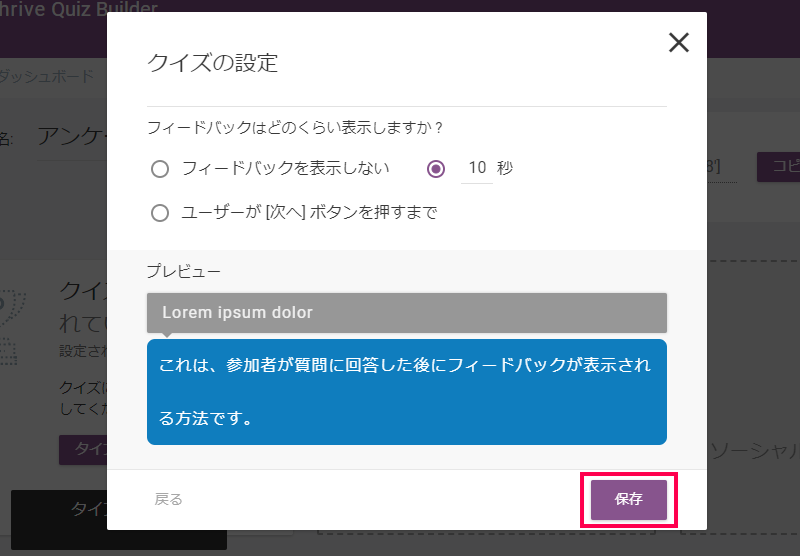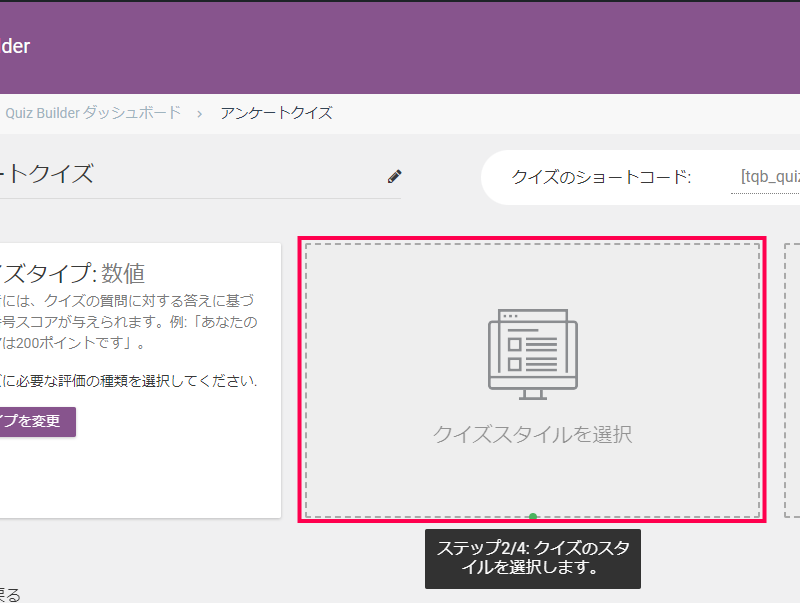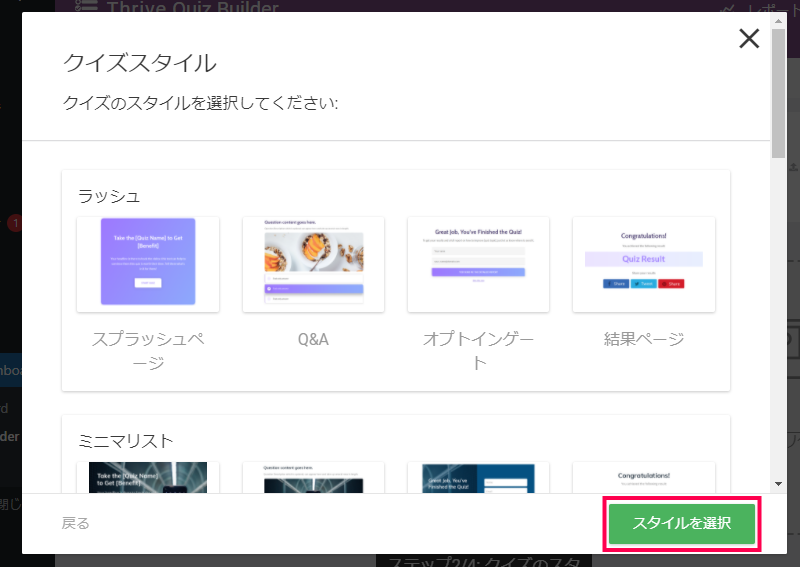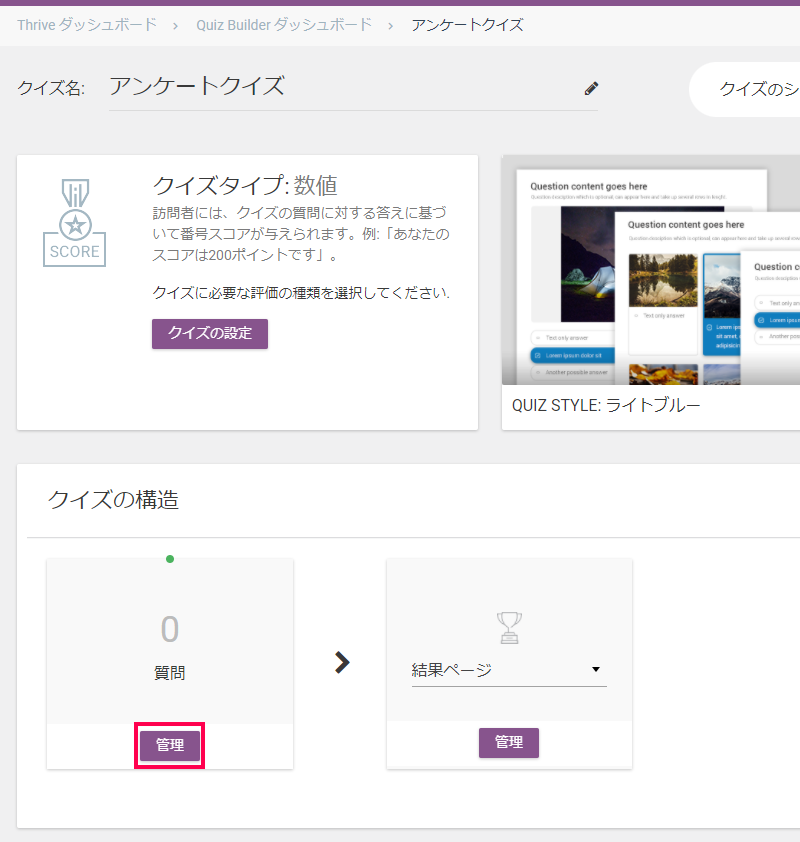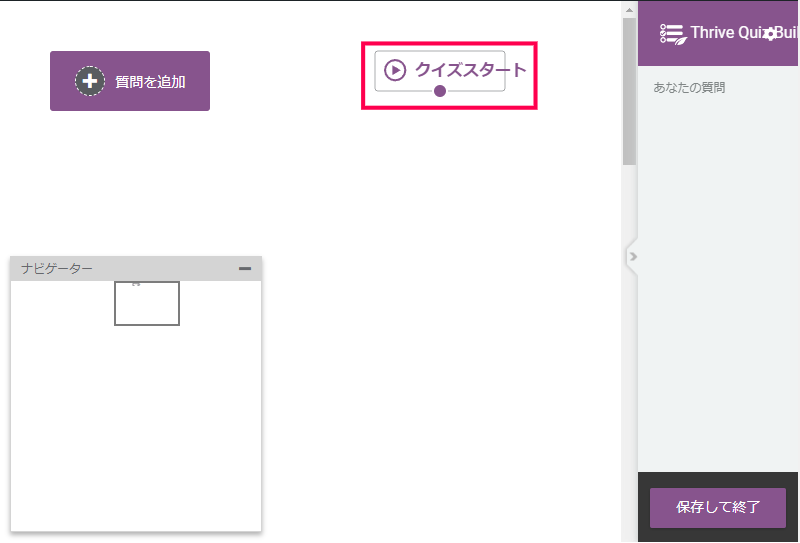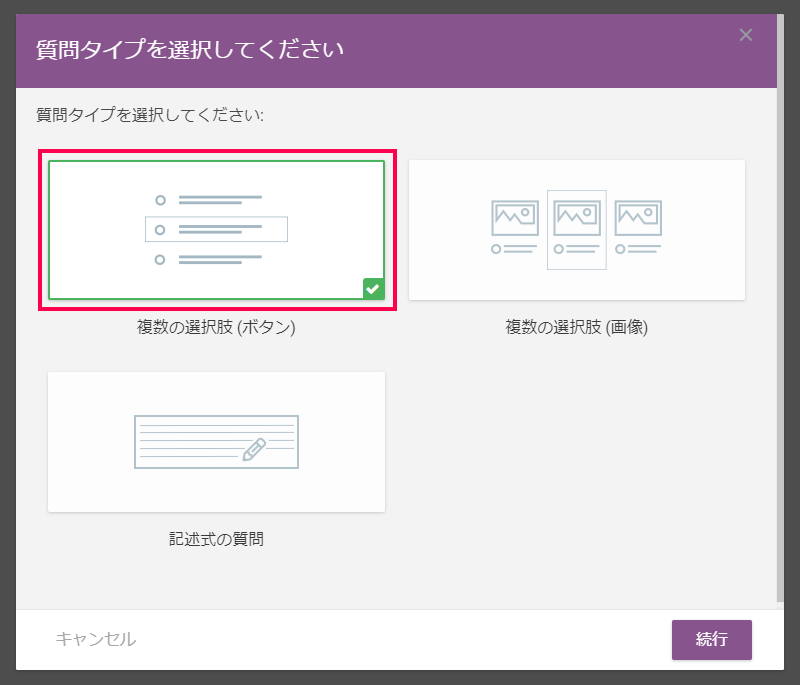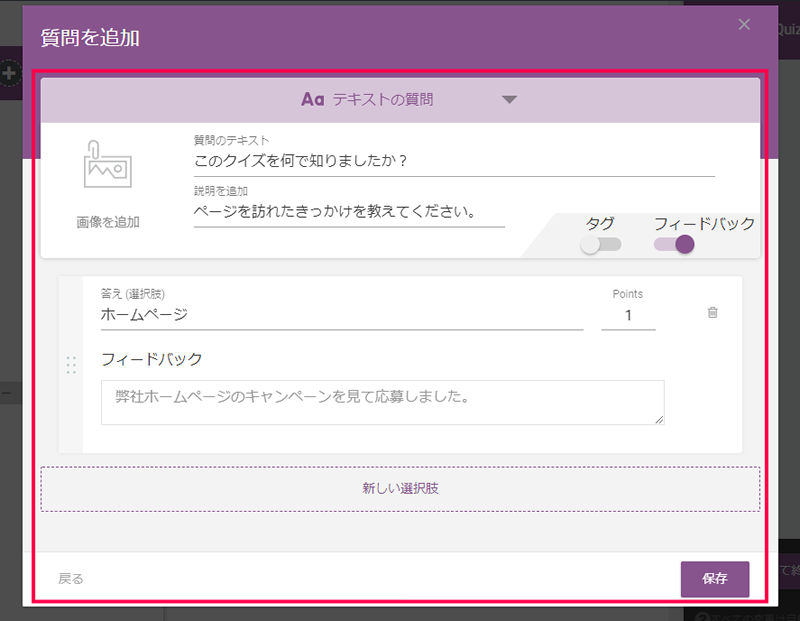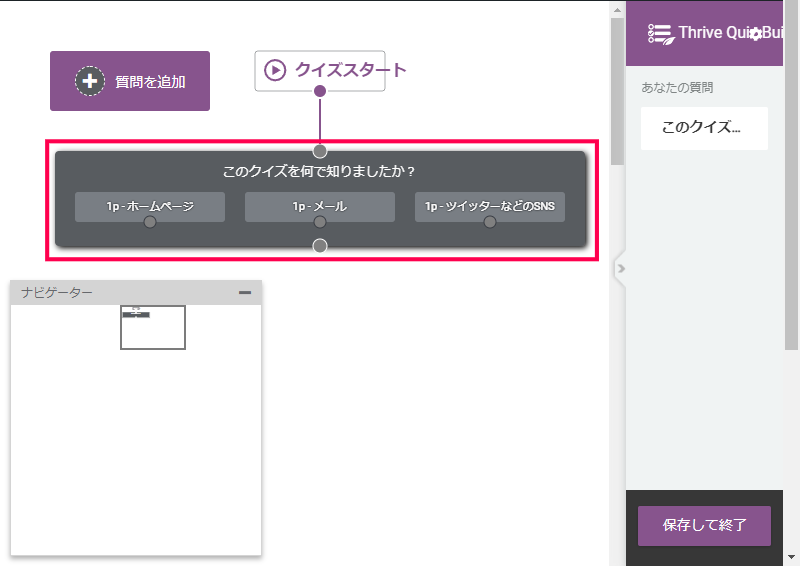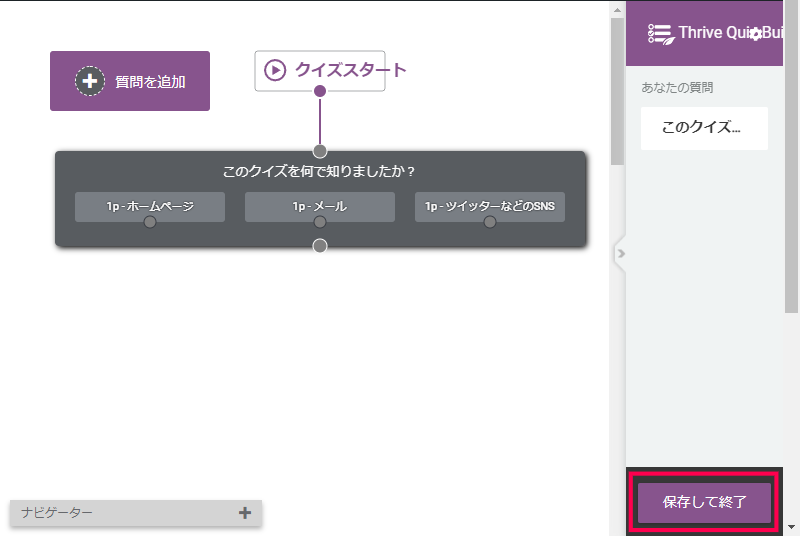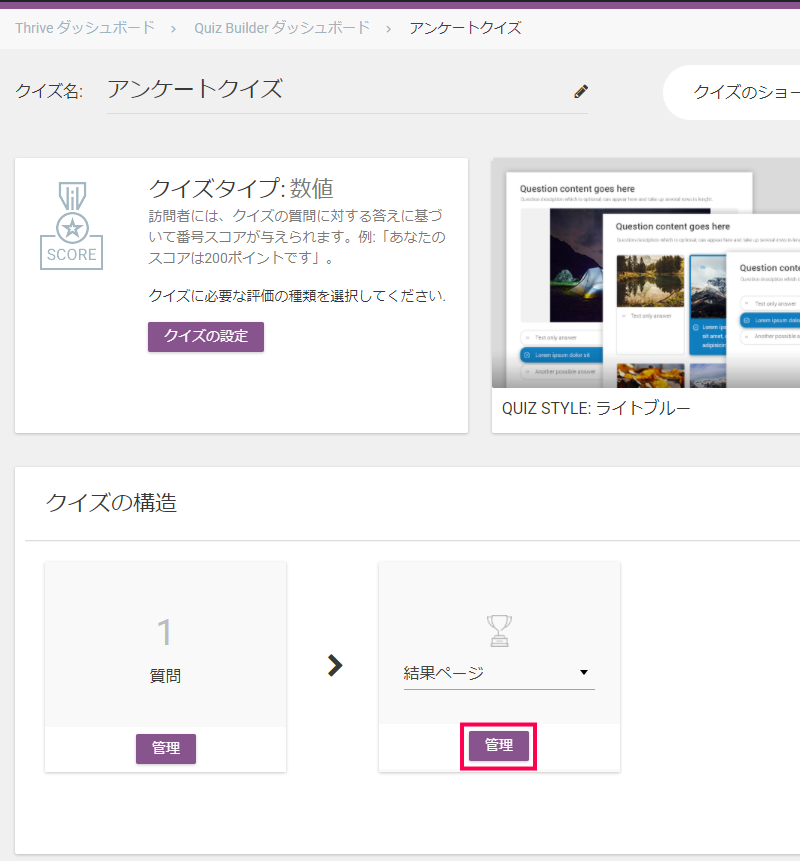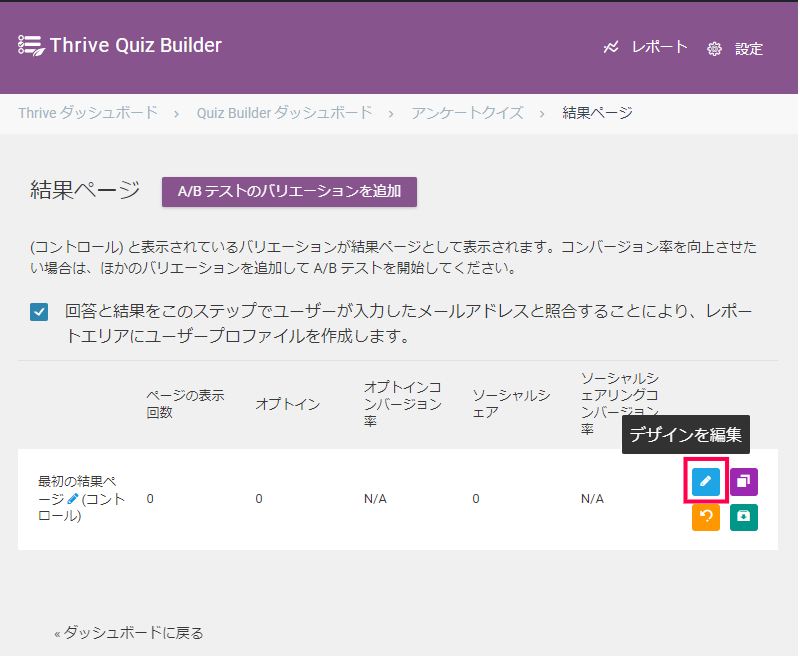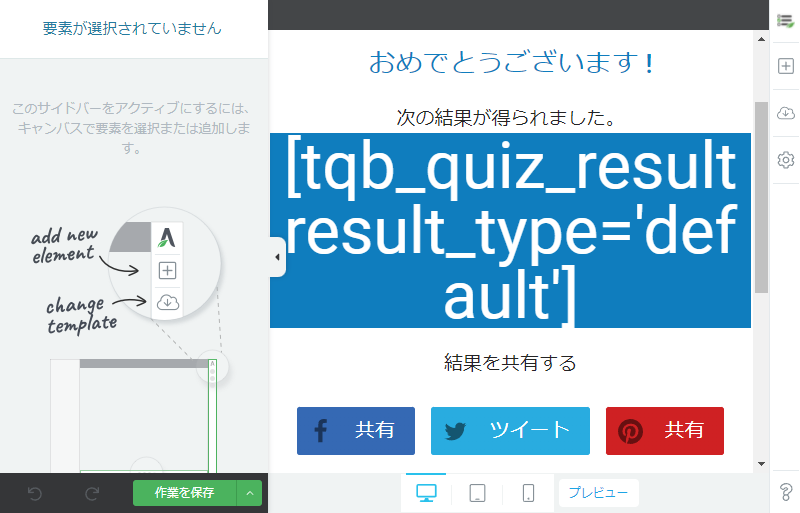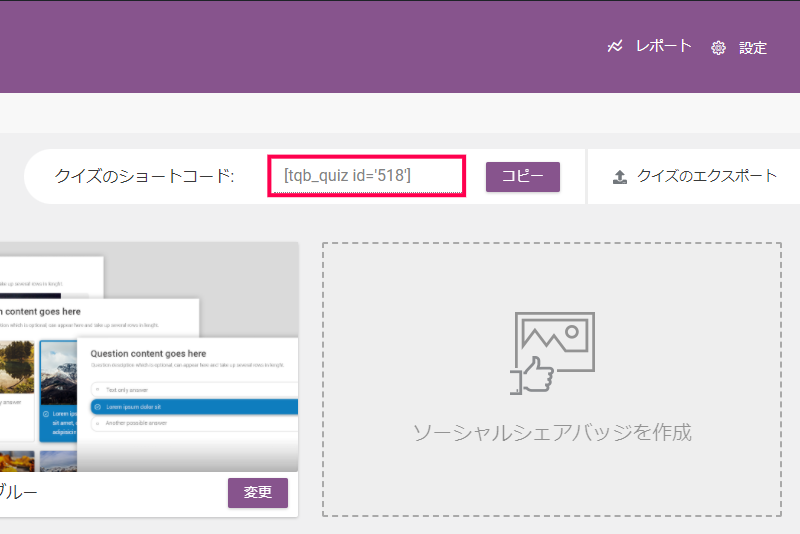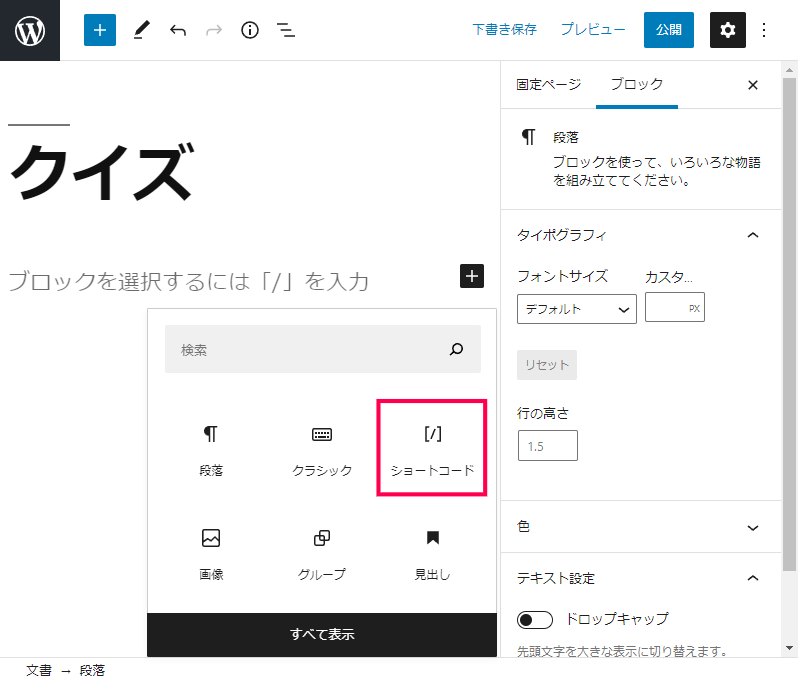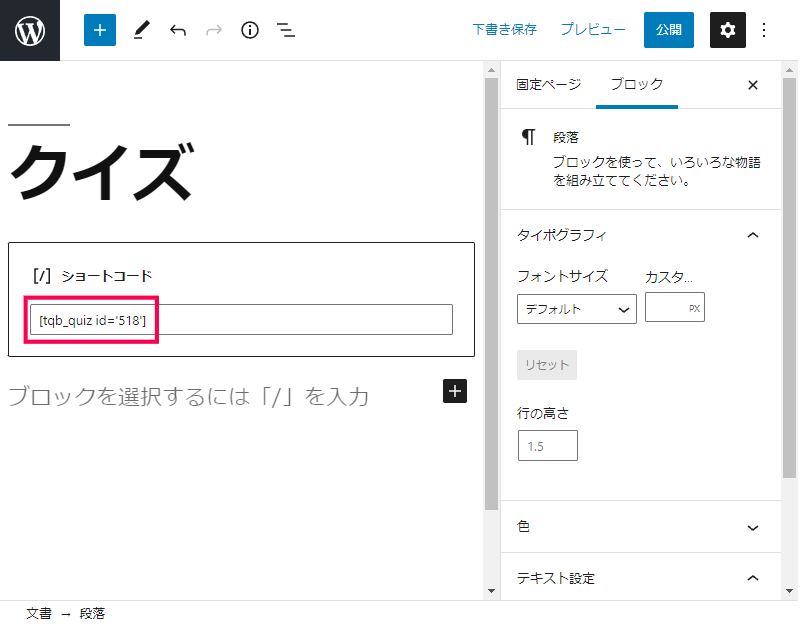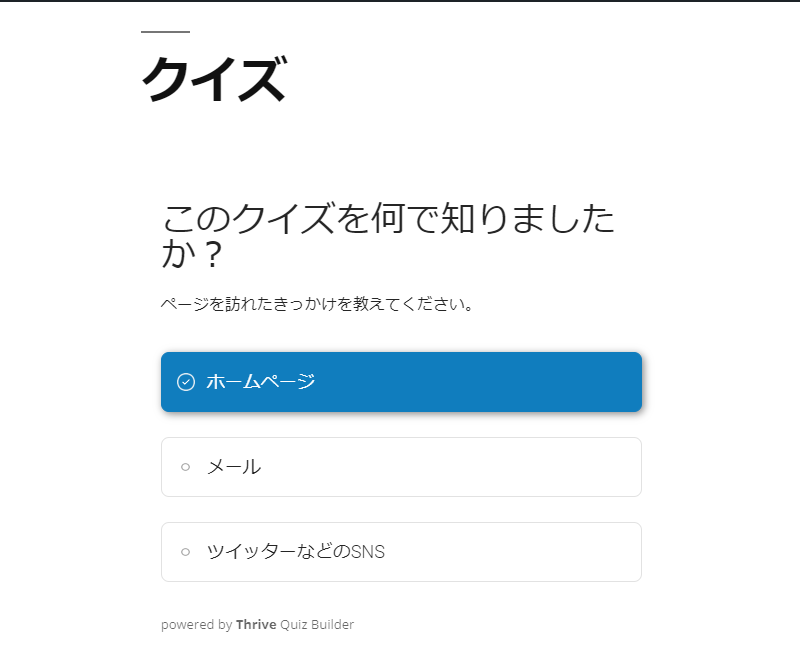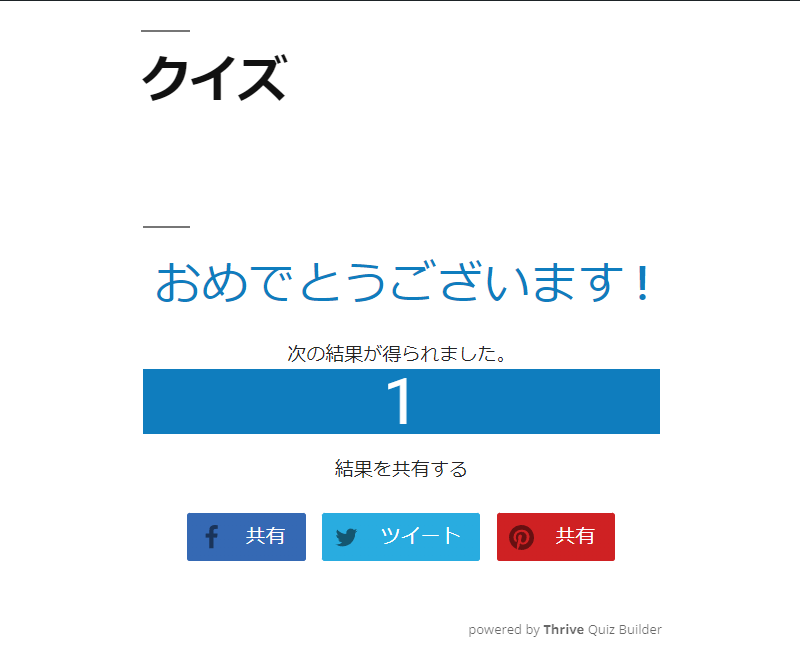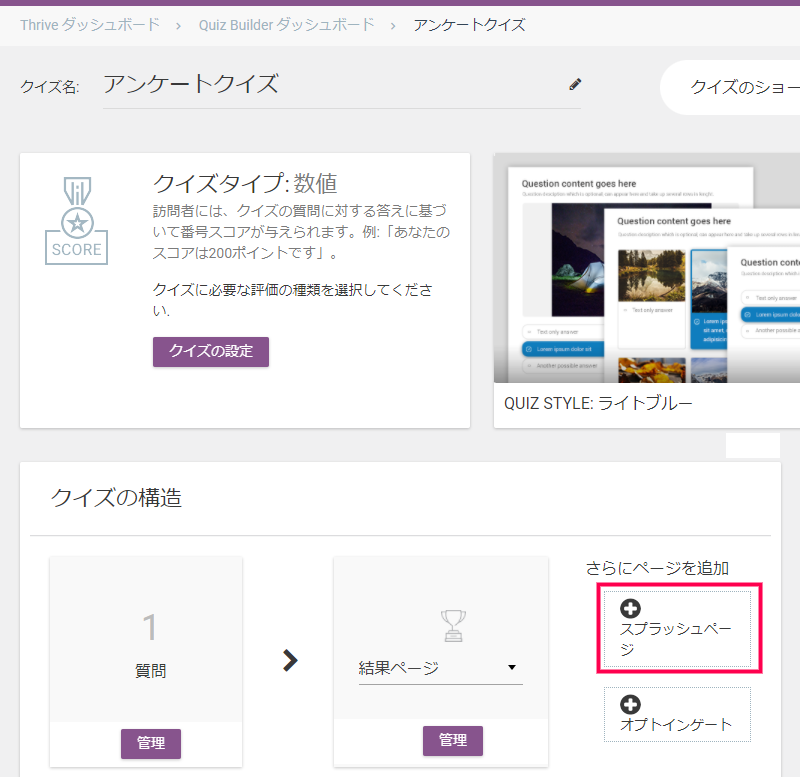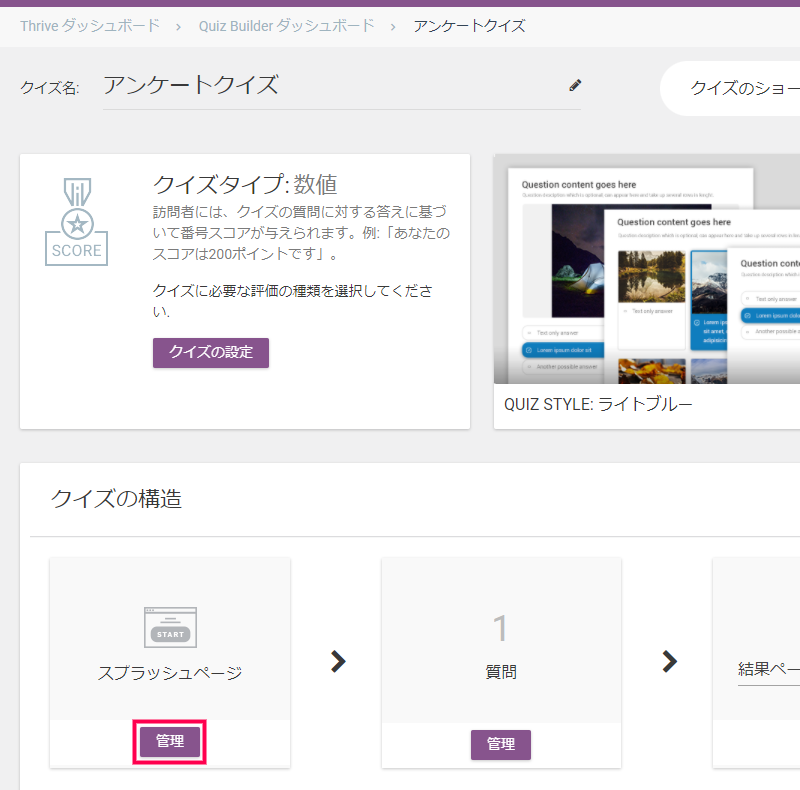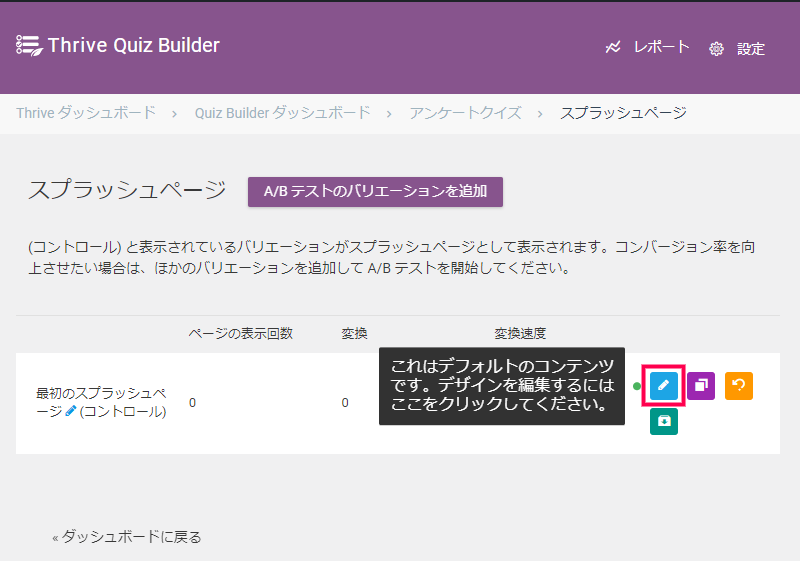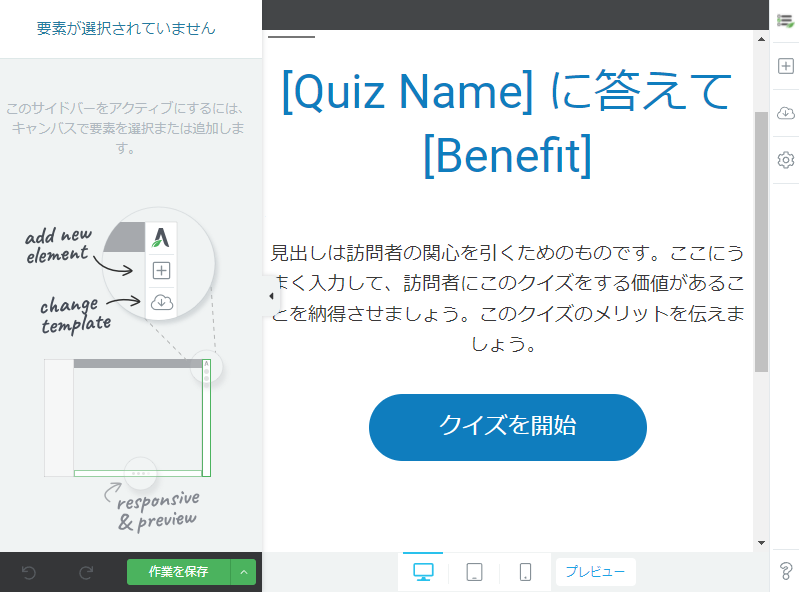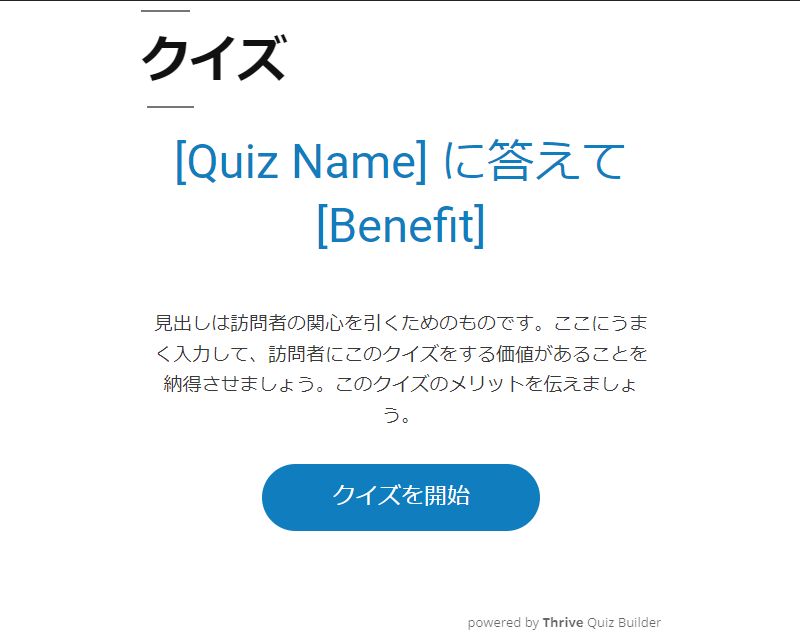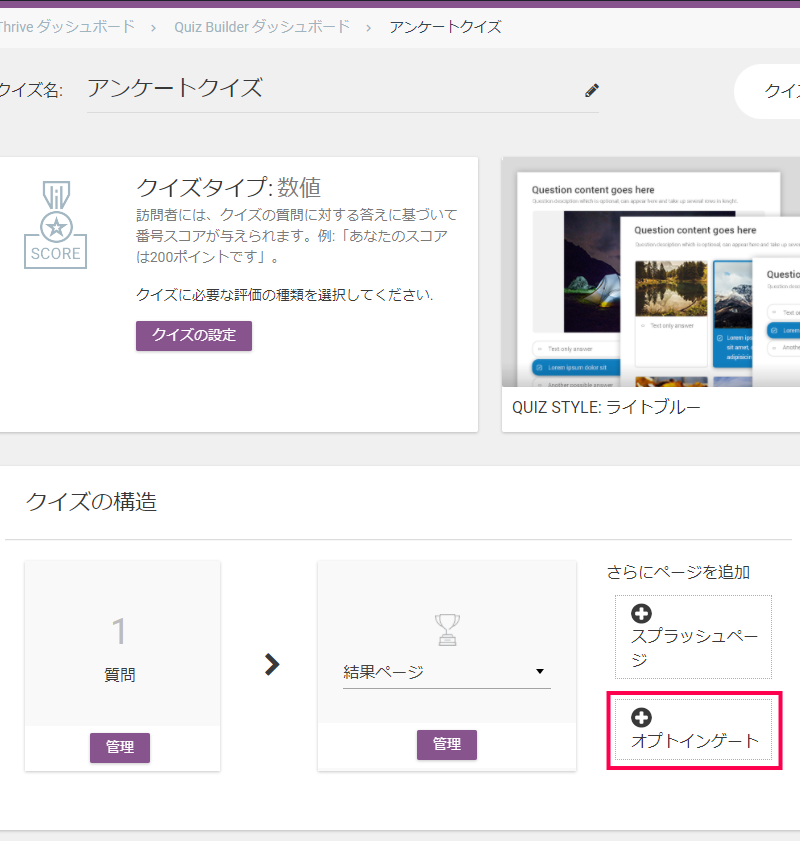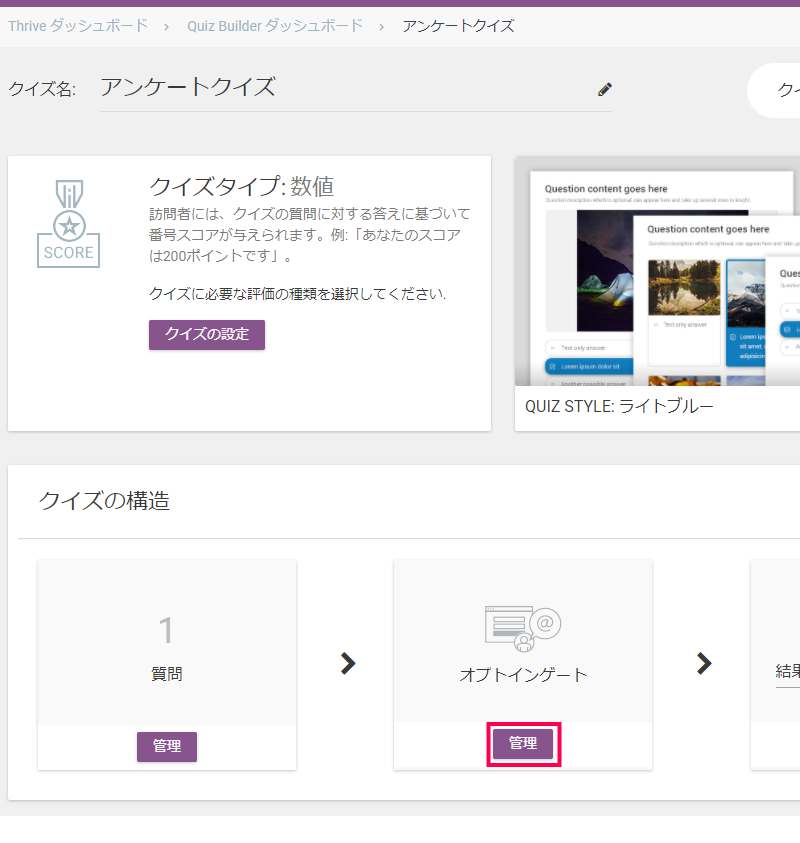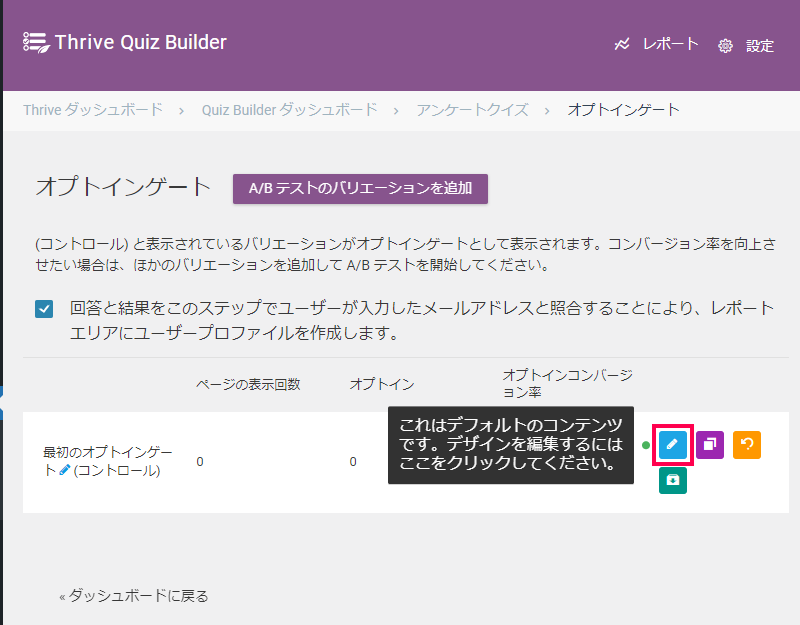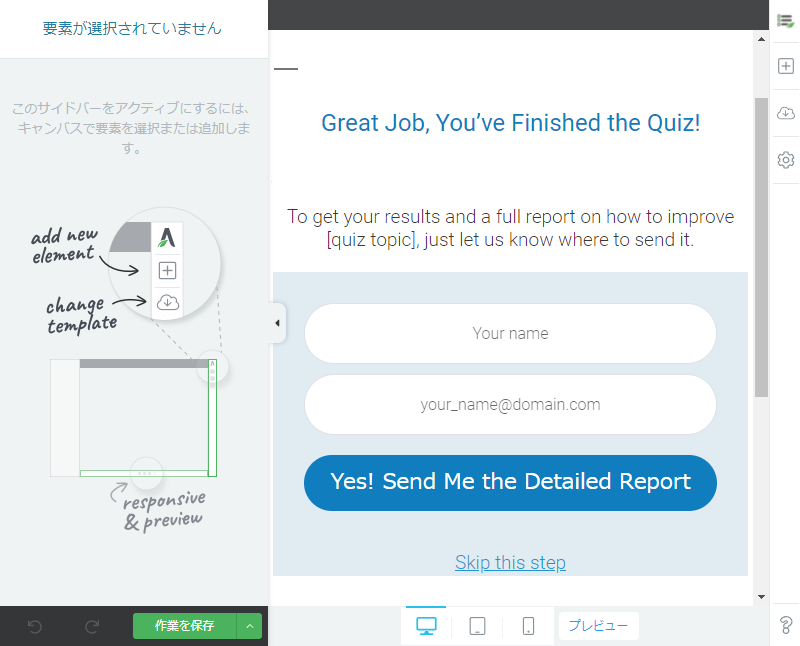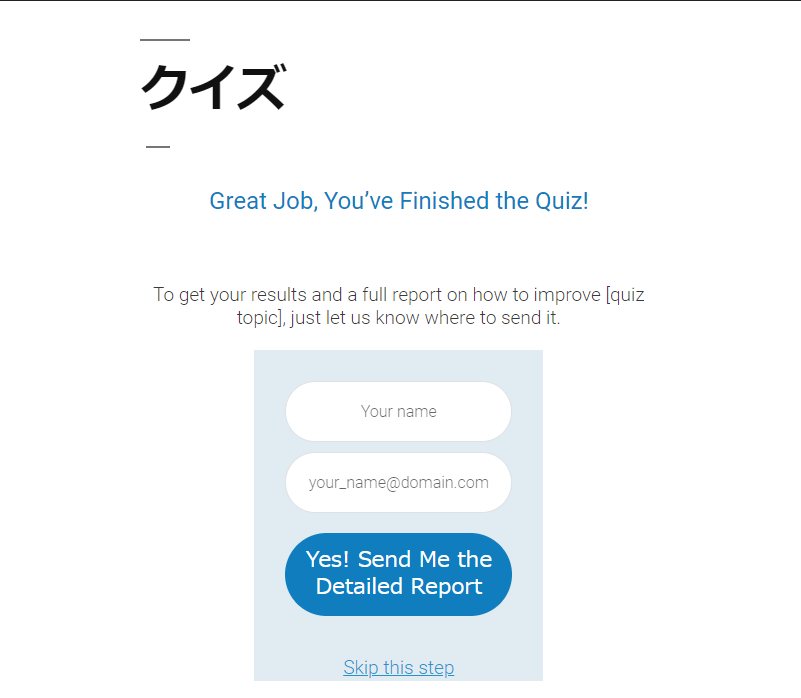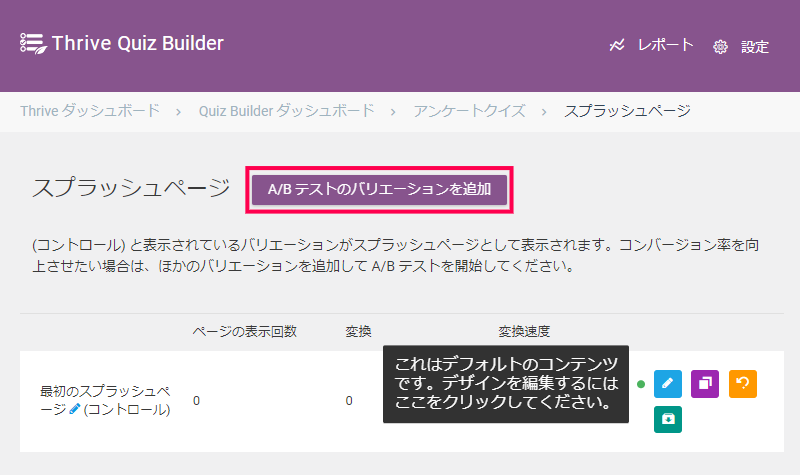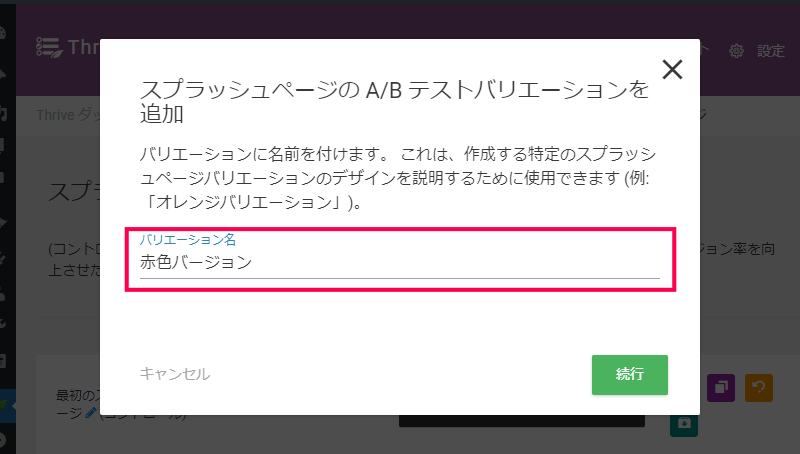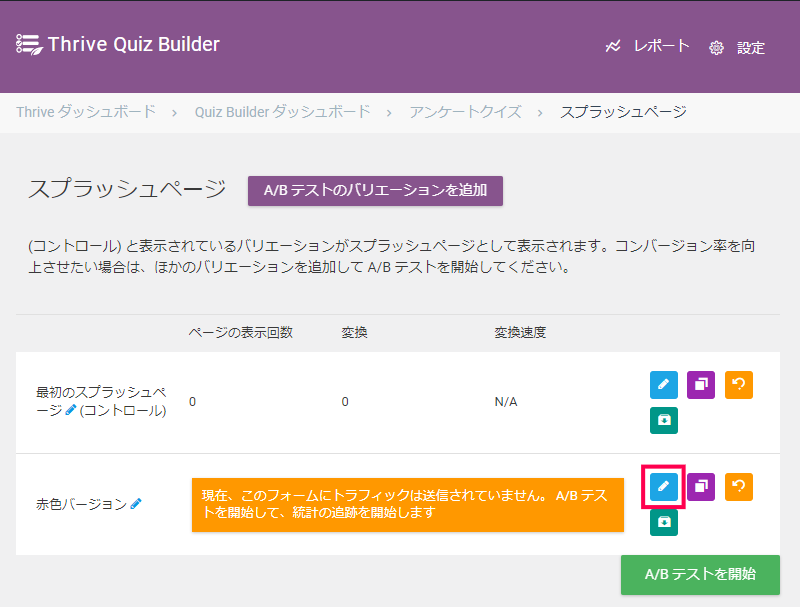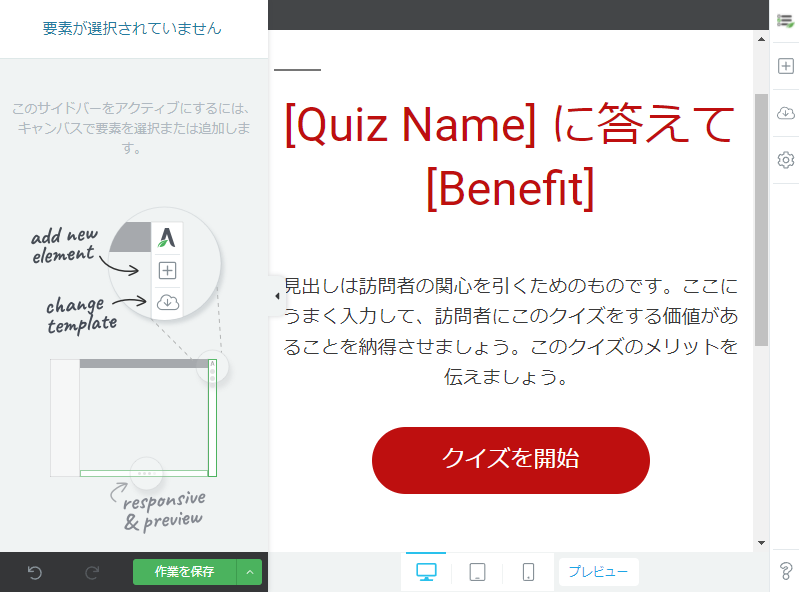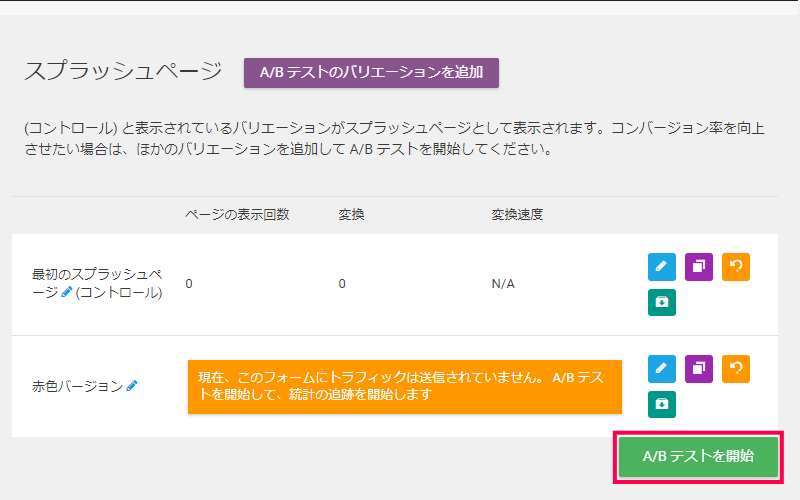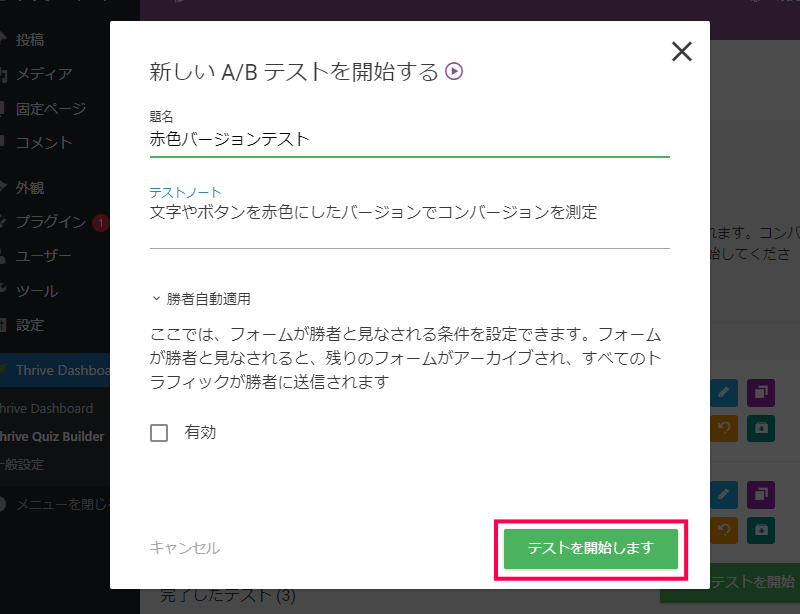プラグインで用意されたテンプレートを使って選択肢で回答を行うアンケート型のクイズを作成するには、次の手順で行います。
- WordPress管理画面で [Thrive Dashboard] > [Thrive Quiz Builder] を選択します。
- 表示された [あなたのクイズ] 画面で [新規追加] (または [新しいクイズを追加] )をクリックします。
- ポップアップで表示される [クイズを最初から作成するか、テンプレートをカスタマイズします] 画面で [ゼロから作成] テンプレートを選択します。
他にも、次のようなテンプレートが用意されています。
[リスト作成]:メーリングリストの登録向けのクイズを作成
[ソーシャルシャア]:ソーシャル共有向けのクイズを作成
[顧客のインサイトを得る]:顧客の動向を調査するためのクイズを作成 - [続行] をクリックします。
- [クイズにラベルを付ける] 画面で [クイズ名] に名前を入力して [続行] をクリックします。
- [クイズタイプ] の [タイプを変更] をクリックします。
- ポップアップで表示される [クイズ評価タイプ] 画面で [点数] を選択して [続行] をクリックします。
他にも、次のようなタイプが用意されています。
[パーセンテージ]:最終結果をパーセンテージで表示する
[カテゴリー]:最終結果をカテゴリーとして表示する(性格タイプなど)
[正/誤]:各問に対して1つ以上の正解を表示する
[調査]:回答別の結果ではなく、すべての同じ回答を表示する - 表示された [クイズの設定] 画面で [保存] をクリックします。
- [クイズスタイルを選択] をクリックします。
- 表示された一覧から、画面に表示される形式を選択して [スタイルを選択] をクリックします。
- [クイズの構造] 画面に追加された [質問] 内の [管理] をクリックします。
- 表示された [クイズスタート] をクリックします。
- ポップアップで表示された [質問タイプを選択してください] 画面で [複数の選択肢(ボタン)] を選択して [続行] をクリックします。
- [質問を追加] 画面で [質問のテキスト] と [説明を追加] 、[答え(選択肢)] を入力して [保存] をクリックします。
- [クイズスタート] に選択肢が追加されます。
- [保存して終了] をクリックします。
- [クイズの構造] の [結果ページ] > [管理] をクリックします。
- 表示された [結果ページ] 画面の [デザインを編集] をクリックします。
- クイズを選択した際に表示される画面を編集して [作業を保存] をクリックします。
- 選択肢をクリックするクイズが作成されます。
次の手順で、作成したクイズをサイトに表示することができます。
- [クイズのショートコード] に表示されるコードをコピーします。
- 投稿または固定ページを作成し [ショートコード] ブロックを追加します。
- 手順17. でコピーしたコードを貼り付けます。
- ページをプレビューすると質問と回答の選択肢が表示されます。
- 選択肢をクリックすると、設定したポイントが付与されます。
プラグインで用意されているスプラッシュページは、クイズ形式のコンテンツを開始するスタート画面として表示され利用者に、コンテンツの目的やゴール地点をあらかじめ示す手段として使えます。
次の手順でクイズにスプラッシュページを追加します。
- [クイズの構造] 画面の [さらにページを追加] > [スプラッシュページ] をクリックします。
- 追加された [スプラッシュページ] > [管理] をクリックします。
- 表示された [スプラッシュページ] 画面で [鉛筆] アイコンをクリックします。
- 別タブで表示された [スプラッシュページ] の編集画面で、表示されるコンテンツを修正します。
- [作業を保存] をクリックします。
- ショートコードを貼り付けたページを表示すると、クイズコンテンツに [スプラッシュページ] 画面が追加されます。
オプトインゲートを追加して、クイズの結果を表示するために利用者からメールアドレスや名前など獲得することができます。
- [クイズの構造] 画面の [さらにページを追加] > [オプトインゲート] をクリックします。
- 追加された [オプトインゲート] > [管理] をクリックします。
- 表示された [オプトインゲート] 画面で [鉛筆] アイコンをクリックします。
- 別タブで表示された [オプトインゲート] の編集画面で、表示されるコンテンツを修正します。
- [作業を保存] をクリックします。
- ショートコードを貼り付けたページを表示すると、クイズコンテンツの回答が表示される直前に [オプトインゲート] 画面が追加されます。
表示コンテンツの最適化を行うために、スプラッシュページや、オプトインゲート、結果画面に、A/B テストを行うことができます。
次の手順で、オプトインゲートに A/B テストを追加することができます。
- [クイズの構造] 画面の [さらにページを追加] > [スプラッシュページ] をクリックします。
- 追加された [スプラッシュページ] > [管理] をクリックします。
- 表示された [スプラッシュページ] 画面で [A/B テストのバリエーションを追加] をクリックします。
- ポップアップで表示される [スプラッシュページの A/B テストバリエーションを追加] 画面にバリエーション名を入力して [続行] をクリックします。
- 追加されたスプラッシュページの [鉛筆] アイコンをクリックします。
- 別タブで表示された [スプラッシュページ] の編集画面で、表示されるコンテンツを修正します。
- [作業を保存] をクリックします。
- [スプラッシュページ] 画面で [A/B テストを開始] をクリックします。
- ポップアップで表示された [新しいA/Bテストを開始する] 画面でテスト名や目的などを入力して [テストを開始します] をクリックします。
- A/Bテストが開始されます。
A/Bテスト用のコンテンツが表示されるようになり、表示回数やオプトインされた回数が [オプトインゲート] 画面に表示されます。